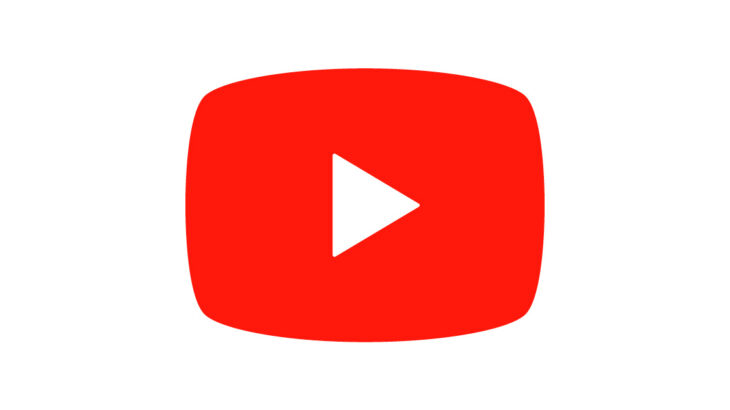Football Manager 2022でJリーグ追加MODの導入解説
Twitter:
ブログ:
FM22のMOD導入プレイリスト:
FMはJリーグのクラブが偽名になっているのと、日本代表に実在の選手が招集されないので、以下の動画の実名化を実施しておくとよいです。
Football Manager 2022クラブ実名化&代表招集アンロック解説
FM22のJリーグMod対応のFacepackは、最新のJリーグModに対応をしておらず、JリーグModのバージョンが2.0、FM22のデータベースのバージョンが22.3じゃないと上手く動かないみたいです。
1.「Windows+R」でファイル名を指定して「shell:Personal」を入力
(Macの場合は「command+Shift+G」で「~」を入力)
2.「Sports Interactive」→「Football Manager 2022」→「editor data」と移動をする
3.以下のページにアクセスをする
4.「最新バージョンをダウンロード」をクリック
5.移動先のGoogle Driveで右上のダウンロードアイコンをクリック
6.ダウンロードしたファイルを開いて、中にある拡張子がfmfのファイルを先ほど開いたフォルダ「editor data」に解凍する
7.ゲームを起動して「新しいゲームを始めます」→「キャリア」を選択する
8.データベースを選択して先程に配置をしたファイルが表示されてチェックされていることを確認する
それぞれのファイルの意味はダウンロードしたファイルの中の「readme.txt」に記載があります
特にサンガスタジアムのデータは日本語と英語表記が選べるのでどちらかだけを選択すると良いでしょう
9.「決定」をクリックする
10.「詳細設定」をクリックする
11.「リーグの追加/削除」をクリックする
12.「日本」が増えているので選択をして「決定」をクリック
13.「アクテイブな国&リーグ」の日本をクリックしてプレイをしたい最低ディビジョインを選ぶ
14.右下で「ゲーム開始日」を選ぶこともできます
15.これでJリーグがプレイできるようになりますが、以下の制限があります
・概要画面が開けない
・Jリーグの選手の顔画像はない
【概要画面のアンロック】
1.以下のサイトにアクセス
%e6%97%a5%e6%9c%ac-%e6%83%85%e5%a0%b1%e3%82%a2%e3%83%b3%e3%83%ad%e3%83%83%e3%82%af%e3%82%b9%e3%82%ad%e3%83%b3/
2.中断のダウンロードリンクをクリック
3.遷移先のMediaFireで「DOWNLOAD」をクリック
4.ダウンロードした圧縮ファイルを開いておく
5.Football Manager 2022がインストールされているフォルダへ移動
■Steamの場合
5-1.Steamを起動して「ライブラリ」を選択
5-2.「Football Manage 2022」を右クリック
5-3.「プロパティー」→「ローカルファイル」→「参照」
■Epicの場合
5′-1.Windowsの場合は「Windows+R」でファイル名を指定して実行を開いて「c:Program Files (x86)Epic GamesFootballManager2022」
(Macの場合は「command+Shift+G」で開いた画面に「/Users/Shared/Epic Games/FootballManager2022」)
6.「data」→「game」と移動をする]
7.開いたファイルの中の「skins.fmf」というファイルを「game」の中に解凍する
8.Football Manager 2022でセーブデータを開いて「FM」→「設定」→「詳細」→「インターフェイス」を選択
9.設定を以下の通りにする
チェックを外す「ページ読み込み時間短縮のためキャッシュを使用」
チェックを入れる「ゲーム設定で変更確定時にスキンをリロード」
10.「決定」もしくは「スキンのリロード」をクリックする
11.完了
自分のクラブの場合は「クラブ情報」→「一般」で概要画面に行ける
【Jリーグの選手の顔画像追加】
1.配布されているサイトにアクセス
2.ダウンロードパスをコピーしておく
(右クリックもしくは「Ctrl+C(Win), command+C(Mac)」)
3.ダウンロードリンクをクリック
4.「ダウンロードページを開く」をクリック
5.「ダウンロードページを表示する」をクリック
6.パスワードに先程コピーをしたダウンロードパス(J1J2J3)を入力
(右クリックで貼り付けもしくは「Ctrl+V(Win), command+V(Mac)」)
7.「送信」をクリックする
8.下にあるダウンロードリンクをクリックする
9.ダウンロードが終わったらファイルを開く
10.ユーザフォルダへ移動をする
Windowsの場合は「Windows+R」を押して「shell:Personal」を入力する
Macの場合は「command+Shift+G」を押して「~」を入力する
11.「Sports Interactive」→「Football Manager 2022」を選択
12.「graphics」というフォルダを選択(無い場合は作成をする)
13.先ほどダウンロードして開いたファイルの中のフォルダ「JmodFacepac yyyyMMdd(適切な数字)」を「graphics」に解凍する
14.これでFMを再起動すれば顔画像が反映されているはずですが、だめな場合は以下を試してください
14-1.「FM」→「設定」→「詳細」→「インターフェース」を選択
14-2.チェックを外す「ページ読み込み時間短縮のためキャッシュを使用」
14-3.チェックを入れる「ゲーム設定で変更確定時にスキンをリロード」
14-4.「決定」もしくは「スキンのリロード」をクリックする
【Jリーグの選手の顔画像の修正】
1.Football Managerで「FM」→「設定」→「詳細」→「インターフェース」を選択
2.「解析補助のためのIDを画面に表示」にチェックを入れて「決定」をクリック
3.槙野選手の画面の上に表示されているIDをメモする(今回は槙野選手を例に進めていきます)
今回の場合は2002050460
4.ユーザフォルダへ移動をする
Windowsの場合は「Windows+R」を押して「shell:Personal」を入力する
Macの場合は「command+Shift+G」を押して「~」を入力する
5.「Sports Interactive」→「Football Manager 2022」を選択
6.「graphics」というフォルダを選択
7.フォルダ「JmodFacepac yyyyMMdd(適切な数字)」を選択
8.この中の「2002043363.png」が実際に槙野選手です
(異なる場合は頑張って探しましょう…)
9.ゲーム内IDとファイル名の差分を計算する
ゲーム内のIDが2002050460
ファイル名が2002043363
なので、ファイル名を+7097する必要がある
2002050460(ゲーム内のID)-2002043363(ファイル名)=7097なので
ズレ方は場合によるので値は自分で計算してください
10.ファイル名を一括で変更するツールをダウンロードします
11.ダウンロードされたファイルをデスクトップに解凍
12.デスクトップに回答をしたソフト「ファイル名一括変換」を開く
場合によっては管理者権限で開く必要がある
その時は右クリックをして「管理者として実行」を選択
13.「ファイル名の読み込み(複数可)」をクリック
14.出てきたウィンドウに先程開いた「graphics」配下の「JmodFacepac yyyyMMdd(適切な数字)」のパスをコピペする
15.適当なファイルをクリックした後に「Ctrl+A(Win), command+A(Mac)」を押して「開く」をクリック
16.以下を入力
検索文字列に「^(d{10}).png」
置換文字列に「Format($1+xxx).png」
(xxxはズレた値で今回は7097)
17.「試行」をクリックした後に「実行」をクリックする
18.続いて画像とゲーム内の選手を紐付けるファイルを作成するソフトをダウンロードします
Windowsは
Macは
19.ダウンロードされたファイルを開いてソフトのインストールをします
20.インストールをした「fmXML」を起動します
21.前に開いたフォルダ「JmodFacepac yyyyMMdd(適切な数字)」のディレクトリのパスをコピーしてfmXMLに貼り付けます
22.以下を選択して「GO!」をクリックする
・Make config.xml file
・faces
・All filenames are IDs
23.もう一度Football Managerを開く
24.「FM」→「設定」→「詳細」→「インターフェース」
25.以下の設定をする
チェックを外す「ページ読み込み時間短縮のためキャッシュを使用」
チェックを入れる「ゲーム設定で変更確定時にスキンをリロード」
26.「決定」もしくは「スキンのリロード」をクリックする